نحوه قفل کردن واتساپ با استفاده از روش رمز عبور (الگو + پین + اثر انگشت)

واتس اپ پرکاربردترین برنامه پیام رسانی در جهان است که روزانه صدها میلیون کاربر از آن استفاده می کنند. در این مقاله چگونه واتس اپ را قفل کنیم ما در دستگاه های مختلف به شما آموزش خواهیم داد.
قفل واتس اپ در گوشی های اندرویدی
برای قرار دادن رمز عبور در گوشی های اندرویدی برای روز واتس اپ، باید مراحل زیر را انجام دهید:
- ابتدا به تنظیمات واتساپ رفته و روی قسمت کلیک کنید حساب کاربری دسته
- در مرحله بعد روی گزینه مورد نظر ضربه بزنید کلیدهای عبور دسته
- در صفحه بعد، را فشار دهید رمز عبور را ایجاد کنید در پایین صفحه انتخاب کنید و یک بار روی پیام نمایش داده شده ضربه بزنید او ادامه می دهد دسته
- پس از آن پیام دیگری نمایش داده می شود که در آن می توانید اثر انگشت خود را به اپلیکیشن یا با فشار دادن دکمه بدهید از رمز عبور استفاده کنید یک رمز عبور برای قفل کردن واتساپ خود انتخاب کنید.
اگر می خواهید واتس اپ خود را از طریق یک سیستم بیومتریک مانند اثر انگشت خود باز کنید، باید به بخش تنظیمات بروید. حریم خصوصی برو و به پایین اسکرول کن قفل برنامه Handle در این قسمت گزینه را انتخاب کنید باز کردن قفل با بیومتریک باید فعال باشه پس از فعال سازی این گزینه، اپلیکیشن از شما می خواهد که اثر انگشت یا چهره خود را (بسته به قابلیت های گوشی خود) ارائه دهید.
در قسمت App Lock میتوانید گزینههای دیگری مانند قفل خودکار واتساپ و نمایش محتوا در اعلانها را نیز تنظیم کنید.
واتس اپ را در آیفون قفل کنید
در تنظیمات نسخه آیفون واتس اپ نیز گزینه ای وجود دارد که می توانید واتس اپ خود را از طریق Touch ID یا Face ID قفل و باز کنید.
برای انجام این کار، ابتدا باید Touch ID (پشتیبانی شده در iPhone 8 یا جدیدتر) یا Face ID (پشتیبانی شده در iPhone X به بعد) را از طریق تنظیمات آیفون خود تنظیم کنید و مراحل زیر را دنبال کنید:
- ابتدا به تنظیمات بروید و آن را روشن کنید حساب کاربری و سپس حریم خصوصی دسته
- سپس گزینه قفل صفحه نمایش انتخاب کنید و در نهایت علامت بزنید به Touch ID نیاز دارد یا نیاز دارد شناسه چهره استخدام
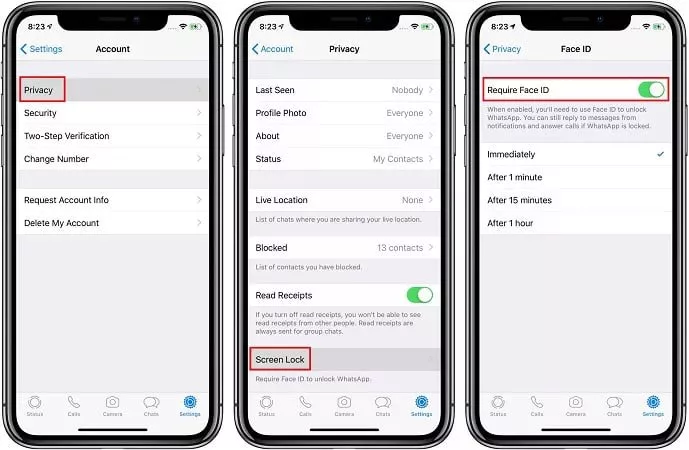
چگونه برای واتس اپ وب رمز عبور تعیین کنیم؟
- برای قفل کردن واتساپ وب ابتدا باید روی منوی سه نقطه ضربه بزنید و سپس… تنظیمات او انتخاب می کند
- پس از آن ل حریم خصوصی و سپس به بخش قفل صفحه نمایش او می رود
- در نهایت تیک گزینه را بزنید قفل صفحه نمایش رمز عبور مورد نیاز را فعال کرده و دوباره وارد کنید، سپس روی OK کلیک کنید.
توجه داشته باشید که رمز عبور شما باید حداقل شش کاراکتر باشد و شامل حروف، اعداد و علائم نگارشی باشد.
در این بخش می توانید زمان قفل خودکار واتس اپ وب را نیز تنظیم کنید. با انتخاب یکی از گزینه های After 1 Minute, After 15 Minutes, After 1 Hour در صورت عدم تعامل با WhatsApp به صورت خودکار قفل می شود.
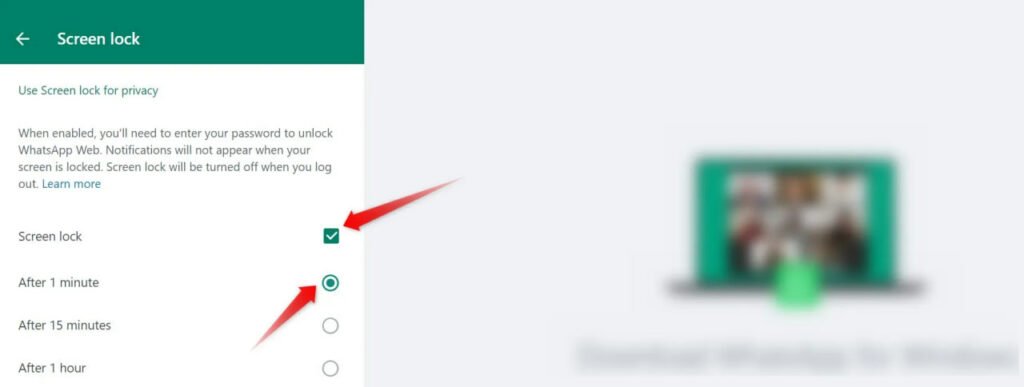
علاوه بر این، می توانید پس از تنظیم رمز عبور، نسخه وب واتس اپ را به صورت دستی قفل کنید. برای این کار ابتدا یک بار روی منوی سه نقطه و سپس روی گزینه های نشان داده شده کلیک کنید قفل صفحه نمایش دسته
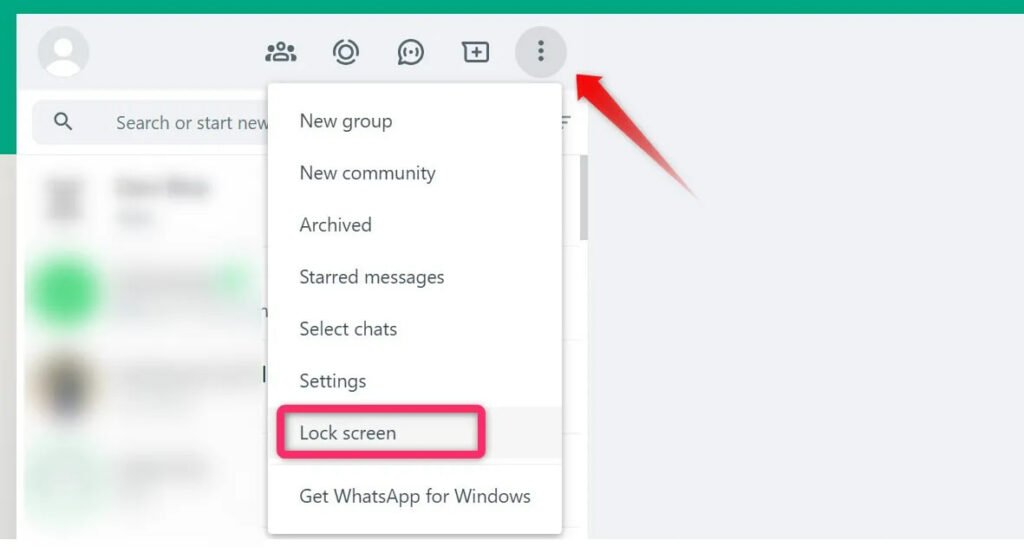
اهمیت رمز عبور در واتس اپ

اگر از واتس اپ به گونه ای استفاده می کنید که دیگران نتوانند به آن دسترسی داشته باشند، نیازی به تعیین رمز عبور برای آن نیست. اما اگر از نسخه تحت وب واتس اپ در محیط اداری استفاده می کنید یا نگران این هستید که دیگران بتوانند به واتس اپ شما دسترسی داشته باشند و مکالمات شما را ببینند، بهتر است این قابلیت را فعال کنید تا از حریم خصوصی خود مراقبت کنید.
در این مقاله به شما آموزش دادیم که چگونه واتس اپ را روی گوشی و دسکتاپ خود قفل کنید.
سوالات متداول
بله، می توانید واتس اپ خود را از طریق تنظیمات واتس اپ قفل کنید.
واتس اپ را می توان با استفاده از اثر انگشت یا سایر ویژگی های بیومتریک، مانند اسکن چهره، باز کرد.
در تمام نسخههای واتساپ، میتوانید برای قفل کردن آن رمز عبور تعیین کنید.
منبع خبر: https://digiato.com/social-networks/how-to-set-passkey-for-whatsapp




